สำหรับผู้ใช้ Mac ที่ใช้งานคีย์บอร์ดที่มี Touch ID สแกนลายนิ้วมือ เพื่อปลดล็อคอุปกรณ์และยืนยันตัวตนด้านความปลอดภัย ทีมงานมีวิธีจัดการ Touch ID มาแนะนำให้ชมกันค่ะ
Touch ID เป็นระบบยืนยันตัวตนด้วยไบโอเมตริกที่พัฒนาโดย Apple ในการยืนยันตัวตนนั้น ผู้ใช้จะต้องวางนิ้วบนเซ็นเซอร์ Touch ID บนคีย์บอร์ดหรือ Touch Bar ที่รองรับ จากนั้นอุปกรณ์ก็จะตรวจสอบความถูกต้อง โดยเปรียบเทียบลายนิ้วมือของผู้ใช้กับลายนิ้วมือที่จัดเก็บไว้ในอุปกรณ์อย่างปลอดภัย
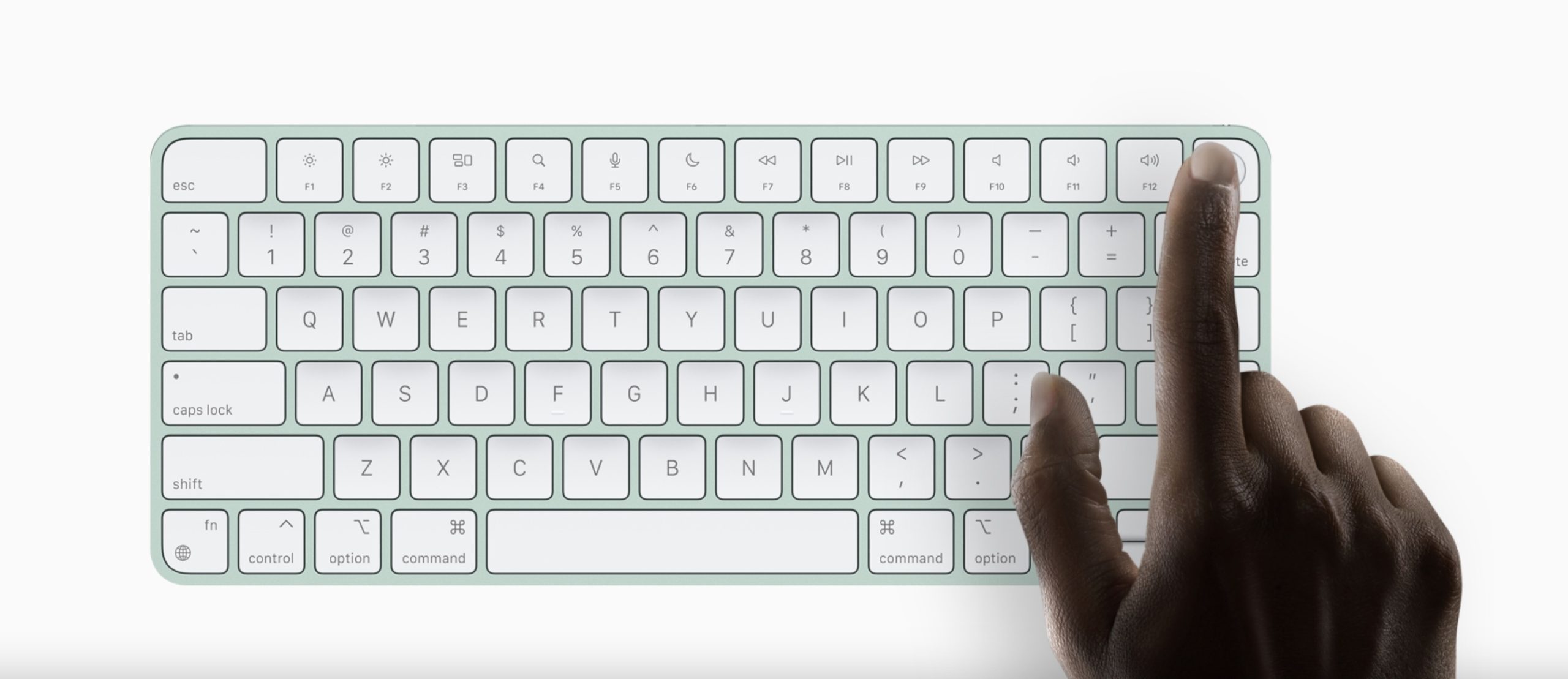
วิธีเพิ่มลายนิ้วมือ Touch ID บน Mac
โดยปกติเวลาที่เราซื้อเครื่องมาใหม่ ๆ การตั้งค่าใช้งานครั้งแรก ระบบจะแนะนำให้เราเพิ่มลายนิ้วมือเพื่อยืนยันตัวตนอยู่แล้ว ถ้าหากเราต้องการเพิ่มลายนิ้วมือให้กับนิ้วอื่น ๆ หรือเพิ่มให้กับคนสนิท เพื่อให้เข้าถึงอุปกรณ์ได้ ก็สามารถเพิ่มได้ดังนี้
ไปที่ System Settings > Touch ID & Password > คลิกเลือก Add Fingerprint
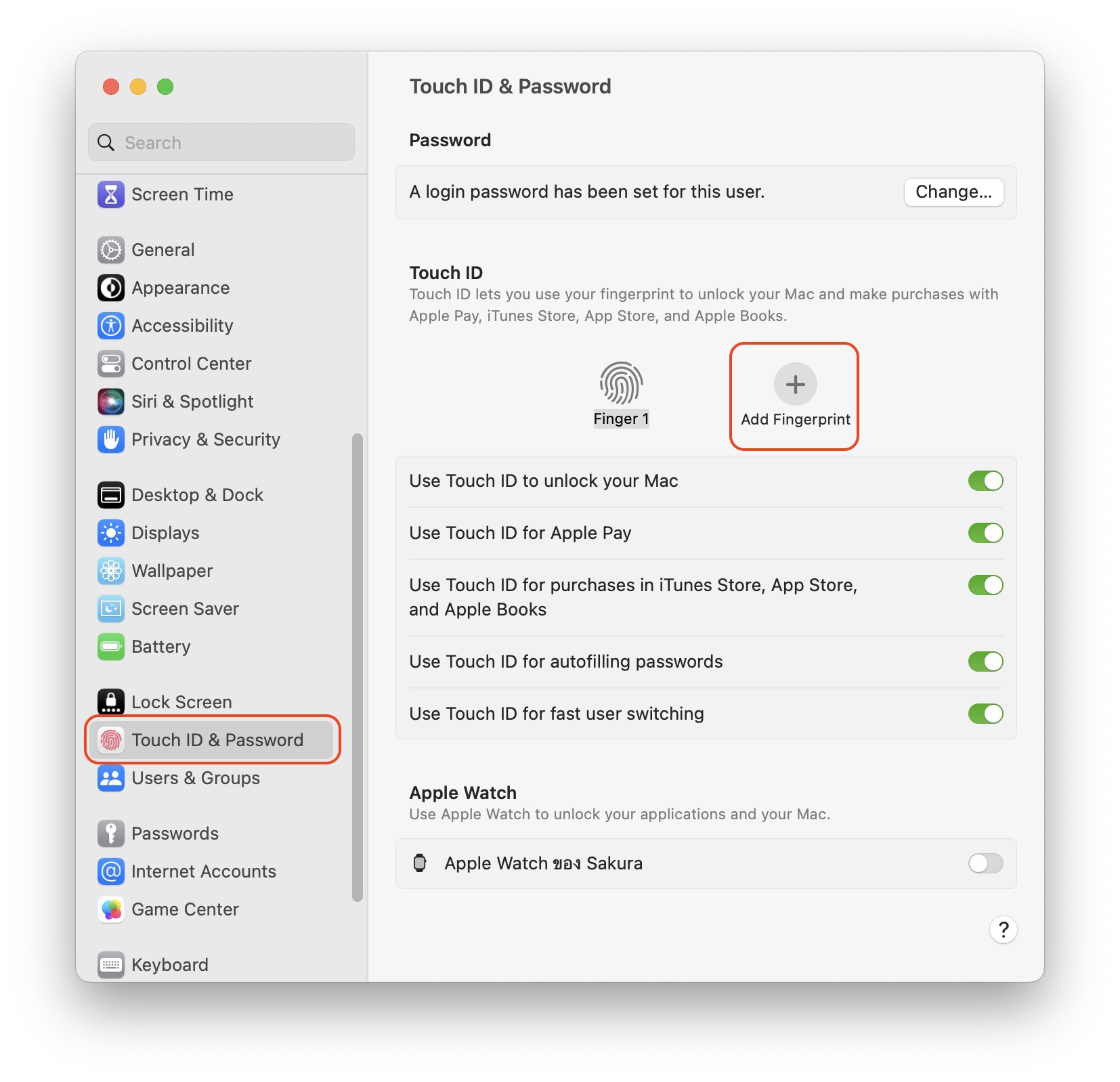
สแกนนิ้วมือที่ต้องการเพิ่มบนปุ่ม Touch ID ในคีย์บอร์ดให้ครบ แล้วคลิก Done
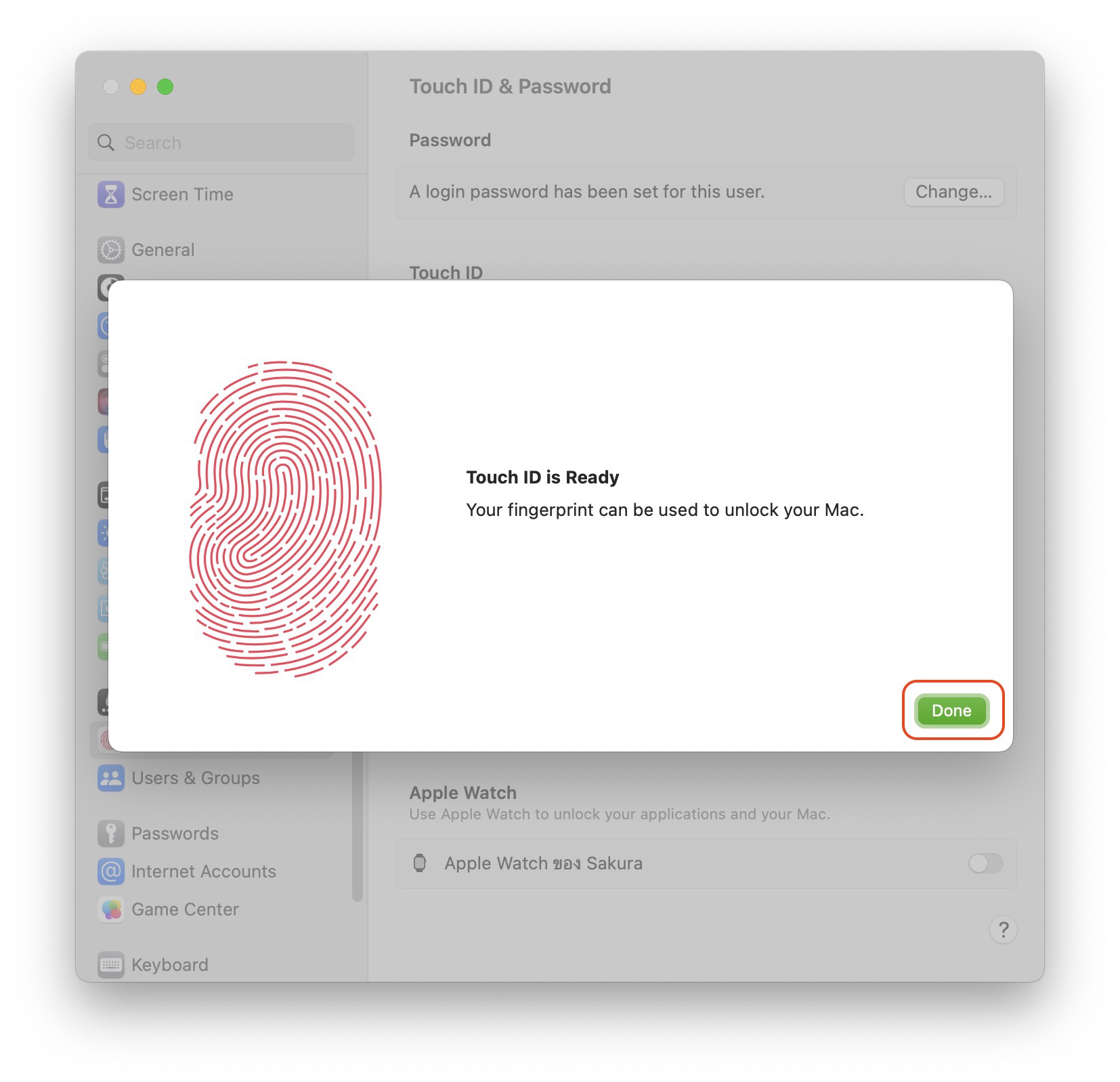
เราก็จะได้ลายนิ้วมืออื่น ๆ เพิ่มเข้ามา สามารถใช้งานเพื่อยืนยันตัวตนได้เลย เพิ่มได้สูงสุด 3 นิ้ว

วิธีเปลี่ยนชื่อลายนิ้วมือ Touch ID บน Mac
หากเราใช้งานหลายลายนิ้วมือ และต้องการระบุว่าลายนิ้วมือเป็นนิ้วมือไหน หรือเป็นนิ้วมือของใคร ก็สามารถเปลี่ยนชื่อได้
ไปที่ System Settings > Touch ID & Password > คลิกที่ชื่อลายนิ้วมือ กดปุ่มลบบนคีย์บอร์ดเพื่อลบชื่อเดิมออก แล้วพิมพ์ชื่อใหม่
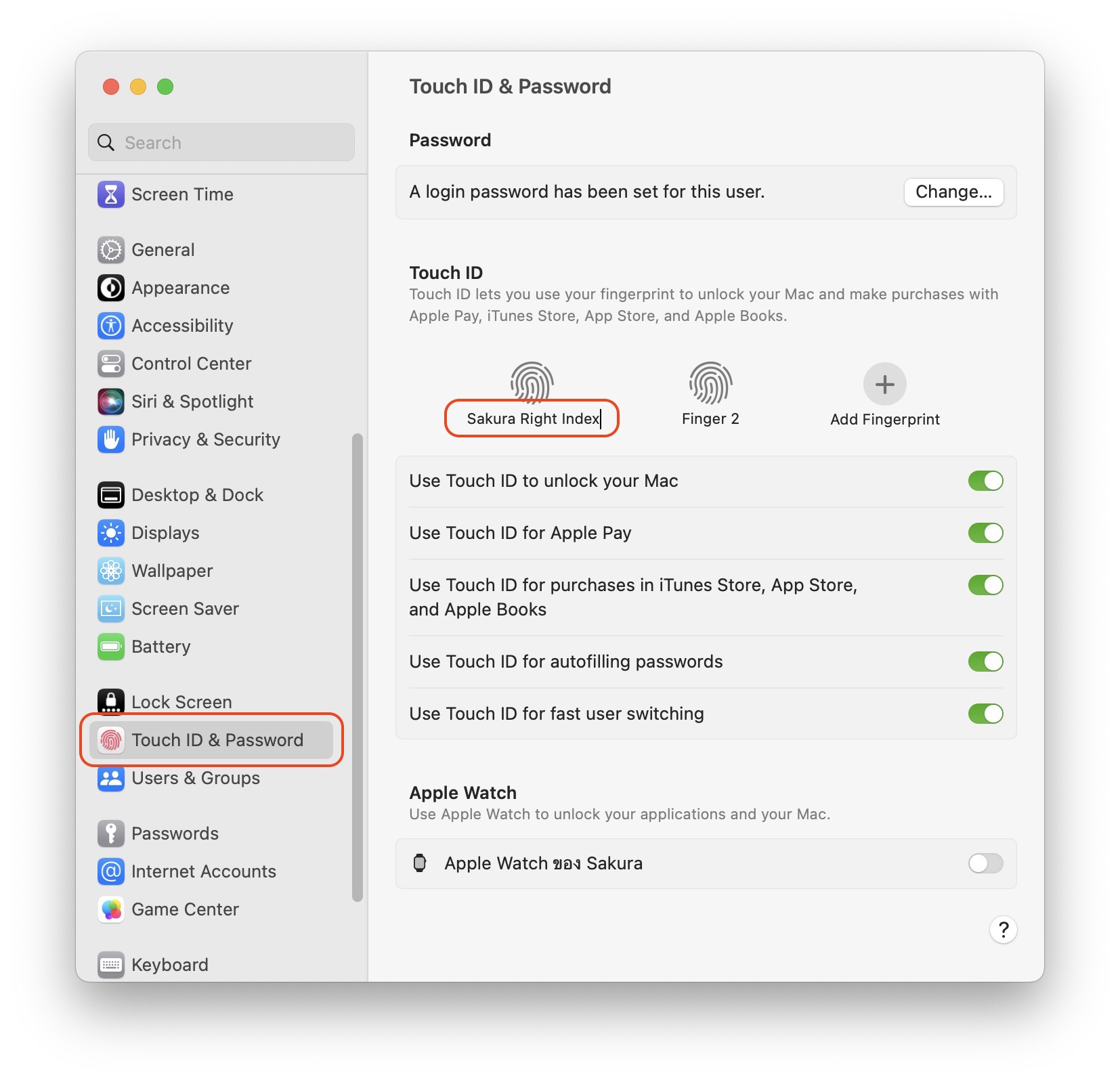
สามารถเปลี่ยนชื่อให้กับทุกลายนิ้วมือได้เลย
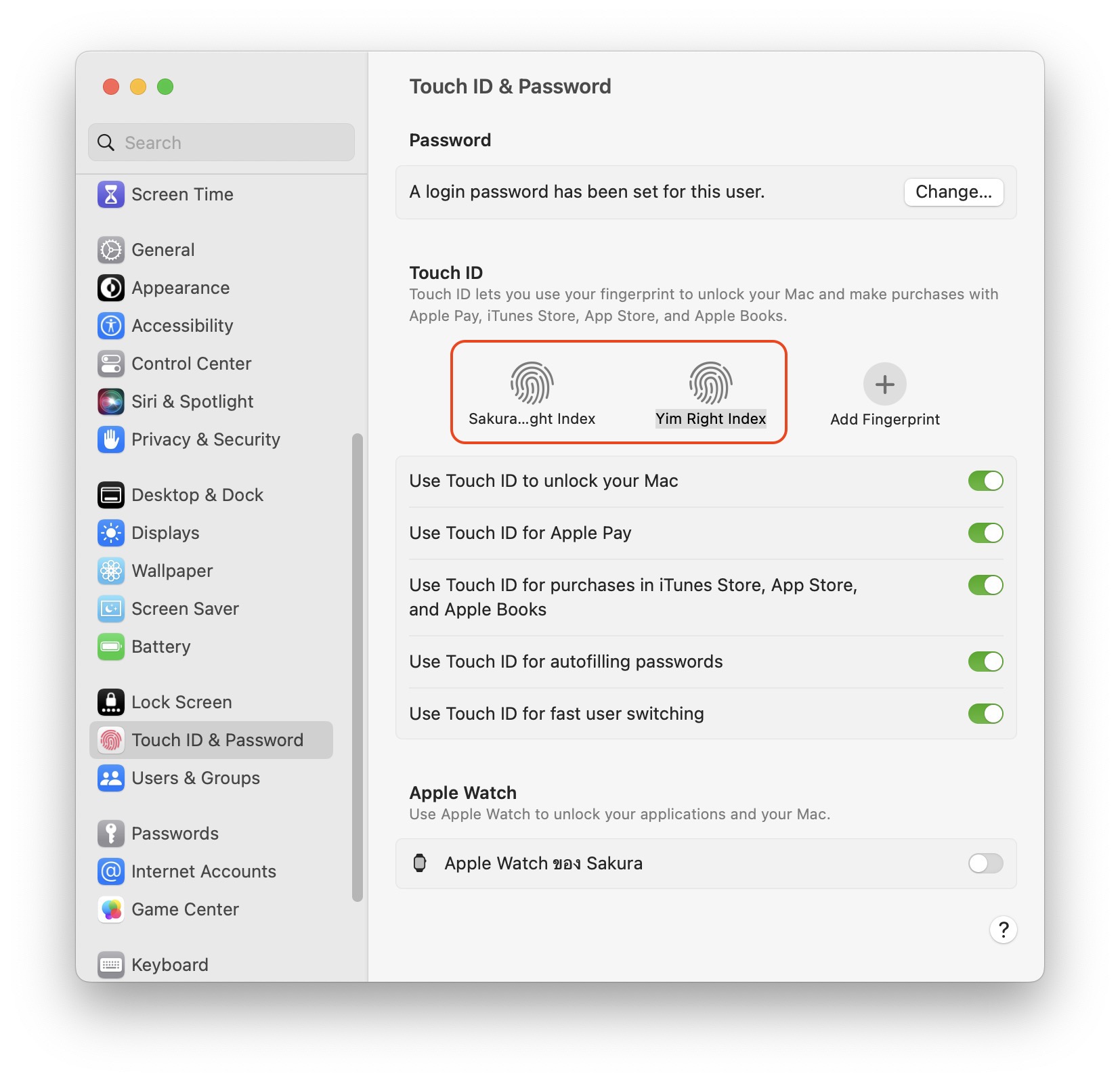
วิธีตั้งค่าการใช้งาน Touch ID กับการยืนยันตัวตน
เราสามารถตั้งค่าเปิดใช้งานการสแกนลายนิ้วมือเพื่อยืนยันตัวตนให้กิจกรรมต่าง ๆ ได้ โดยการตั้งค่านี้จะใช้กับทุกลายนิ้วมือที่เราเพิ่ม
ไปที่ System Settings > Touch ID & Password > เลือกเปิด-ปิดใช้งานกิจกรรมต่าง ๆ
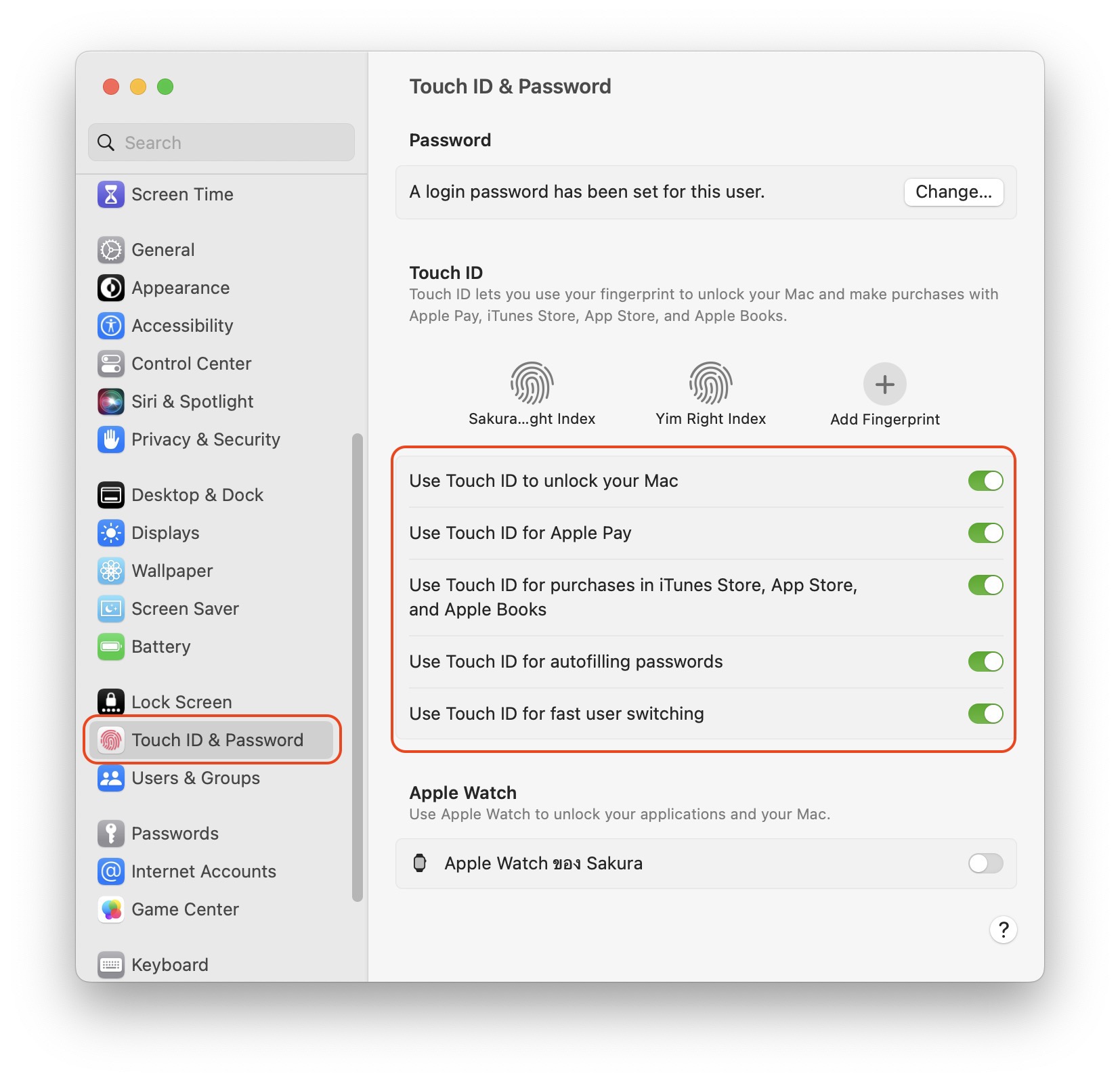
กิจกรรมสำหรับการยืนยันตัวตนมีดังนี้
- Use Touch ID to unlock your Mac – ใช้งาน Touch ID สำหรับปลดล็อคหรือเข้าถึง Mac โดยไม่ต้องกรอกรหัสผ่าน
- Use Touch ID for Apple Pay – ใช้ Touch ID สำหรับการยืนยัน Apple Pay
- Use Touch ID for purchases in iTunes Store, App Store, and Apple Books – ใช้ Touch ID สำหรับการยืนยันการชำระเงินซื้อบริการต่าง ๆ ได้แก่ ภาพยนตร์และเพลงใน iTunes Store, แอปใน App Store และหนังสือใน Apple Books
- Use Touch ID for autofilling passwords – ใช้ Touch ID สำหรับการยืนยันกรอกข้อมูลอัตโนมัติ เช่น ฟอร์มข้อมูลส่วนตัว ฟอร์มข้อมูลทางการเงิน เป็นต้น
- Use Touch ID for fast user switching – ใช้ Touch ID สำหรับการสลับผู้ใช้งานบน Mac อย่างรวดเร็ว
วิธีลบลายนิ้วมือ Touch ID บน Mac
กรณีที่เราต้องการลบลายนิ้วมือออก เมื่อไม่ได้ใช้งานลายนิ้วมืออื่น ๆ แล้ว สามารถทำได้ดังนี้
ไปที่ System Settings > Touch ID & Password > คลิกกากบาทที่ลายนิ้วมือ
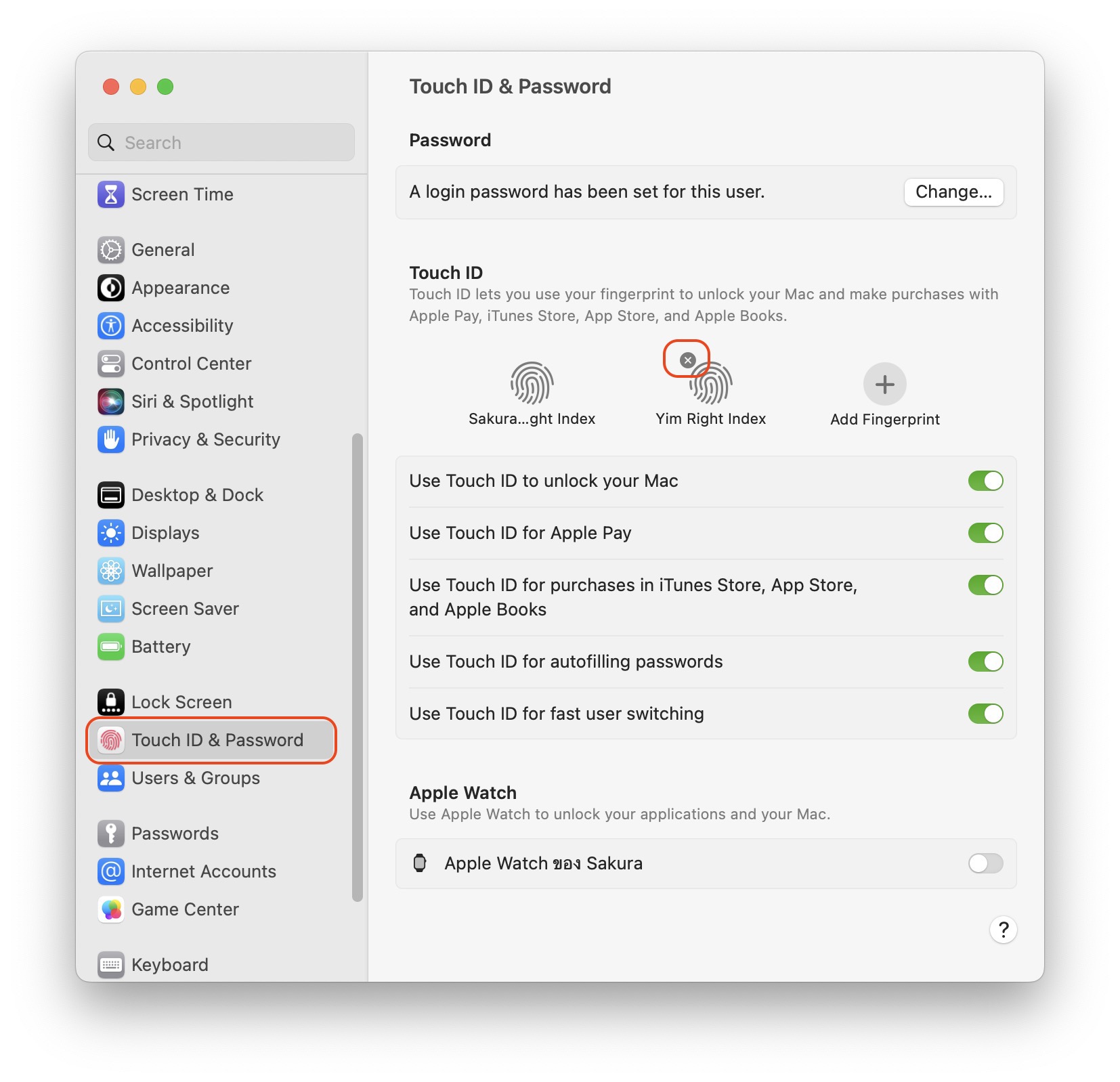
ยืนยันการลบ
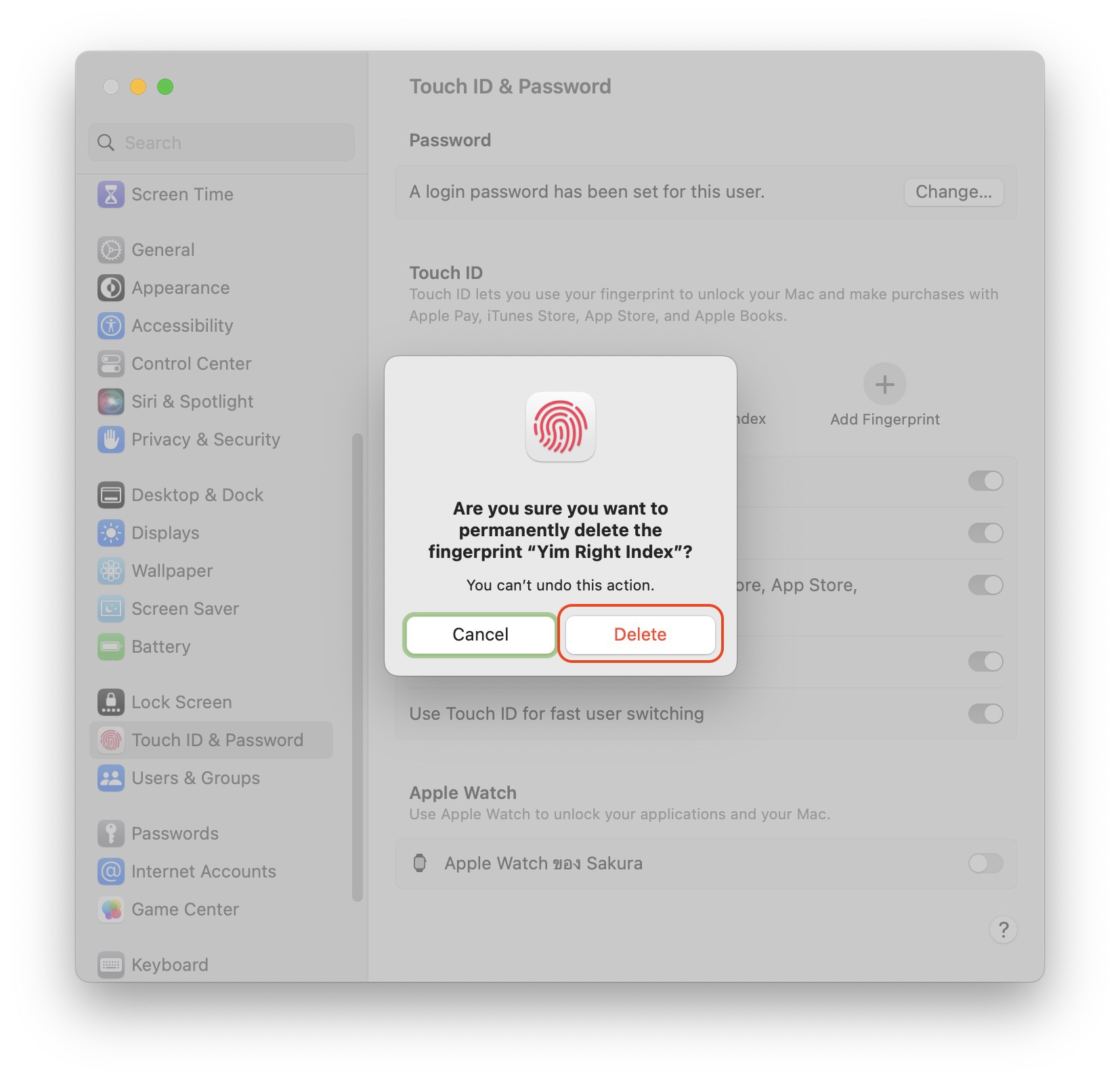
และนี่ก็เป็นวิธีการจัดการลายนิ้วมือ Touch ID บน MacBook และ Mac ที่ใช้งานคีย์บอร์ดที่มี Touch ID ก็ลองตั้งค่าให้เหมาะกับการใช้งานกันดูนะคะ ที่สำคัญเราจะต้องเพิ่มลายนิ้วมือของเราที่เป็นเจ้าของเครื่องไว้อย่างน้อย 1 นิ้ว เพื่อความปลอดภัยในการเข้าถึงและการยืนยันตัวในกิจกรรมต่าง ๆ
ที่มา igeeksblog

